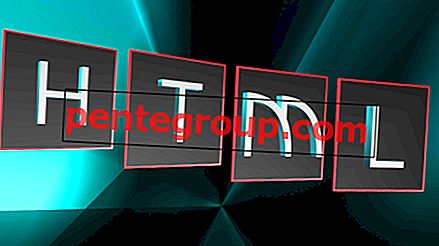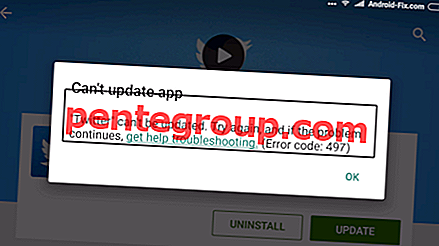เช่นเดียวกับซอฟต์แวร์แอปเปิ้ลยังคงรักษาความสม่ำเสมอในการผลิตฮาร์ดแวร์เช่นกัน กรณีในจุดคือคณะกรรมการมายากล สำหรับแฟน ๆ Apple ไม่แปลกใจเลยที่จะเชื่อมต่ออุปกรณ์ iOS เดียวกับหลายแพลตฟอร์มเช่น iTunes และ iCloud ในทำนองเดียวกันพวกเขาสามารถเชื่อมต่อ Magic Board นี้ไม่เพียง แต่กับ Mac เท่านั้น แต่ยังสามารถใช้กับ iPhone และ iPads ได้อีกด้วย
เราได้จัดการข้อมูลที่เป็นประโยชน์เกี่ยวกับวิธีจับคู่คีย์บอร์ด Magic กับ Mac แล้ว ตอนนี้คุณจะได้รู้ว่าคุณสามารถเชื่อมต่อ Magic Keyboard กับ iPad และ iPhone ของคุณได้อย่างไร

วิธีการเชื่อมต่อและจับคู่คีย์บอร์ดเมจิกกับ iPad
Magic Keyboard มีสวิตช์ที่ด้านหลังซ้าย เปิดสวิตช์นั้นและถ้าเปิดอยู่แล้วให้ปิดและเปิดอีกครั้ง นี่จะทำให้คีย์บอร์ดของคุณค้นพบได้บน iPad ซึ่งแตกต่างจาก Mac การเชื่อมต่อ Magic Keyboard กับ iPad ต้องใช้ Bluetooth
ขั้นตอนที่ 1. เปิดแอปการตั้งค่าบน iPad ของคุณ
ขั้นตอนที่ 2. แตะที่บลูทู ธ
ขั้นตอนที่ # 3 สลับการเปิดบลูทู ธ
Bluetooth บน iPad ของคุณจะค้นพบ Magic Keyboard ของคุณ
ขั้นตอนที่ # 4 เมื่อ Magic Keyboard ปรากฏบน iPad ให้แตะที่
มันจบแล้ว. Magic Keyboard ของคุณเชื่อมต่อกับ iPad แล้ว
เมื่อคุณเริ่มใช้คีย์บอร์ด Magic นี้คุณต้องรู้ว่าระดับแบตเตอรี่ของคีย์บอร์ดคืออะไร ด้วยความช่วยเหลือของข้อมูลต่อไปนี้คุณสามารถดูระดับการชาร์จแบตเตอรี่บน iPad ของคุณได้อย่างง่ายดาย
วิธีการตรวจสอบระดับประจุแบตเตอรี่คีย์บอร์ดของ Magic Keyboard บน iPad
เนื่องจากคีย์บอร์ด Magic ไม่ได้ให้ระดับการชาร์จแบตเตอรี่คุณจึงต้องตรวจสอบกับอุปกรณ์ที่คุณเชื่อมต่อคีย์บอร์ด
ขั้นตอนที่ 1. บน iPad ของคุณปัดลงจากด้านบน ศูนย์การแจ้งเตือนจะลงมา
ขั้นตอนที่ 2. เลื่อนลงไปที่ตัวเลือกแบตเตอรี่
ตัวเลือกของ Bluetooth UPS จะปรากฏให้คุณเห็น นี่จะแสดงสถานะการชาร์จแบตเตอรี่ของ Magic Keyboard ของคุณ
บน iPad ที่เปิดใช้งานด้วย iOS 9 คุณสามารถใช้แป้นพิมพ์ลัด Magic Keyboard
วิธีค้นหาแป้นพิมพ์ลัดของ Magic บน iPad
ขั้นตอนที่ 1. เปิดแอพที่คุณต้องการใช้
ขั้นตอนที่ 2. กดปุ่มตัวปรับเปลี่ยน (Shift, Alt หรือปุ่มคำสั่ง)
ตอนนี้คุณสามารถเห็นทางลัดของการใช้งานแอพนั้น ๆ
นอกเหนือจากการค้นหาทางลัด Magic Keyboard ยังให้คุณสลับแอปบน iPad ของคุณ
วิธีเปลี่ยนแอพโดยใช้ Magic Keyboard บน iPad ของคุณ
จนถึงตอนนี้คุณได้รับการแตะสองครั้งที่ปุ่มหน้าแรกเพื่อสลับแอพหรือปิดแอพที่ทำงานในพื้นหลัง แต่หากเชื่อมต่อ Magic Keyboard กับ iPad ของคุณแล้วคุณไม่ต้องแตะสองครั้งที่ปุ่ม Home
ขั้นตอนที่ 1. ใช้นิ้วหัวแม่มือซ้ายและนิ้วของคุณเพื่อกดปุ่มคำสั่งและแท็บพร้อมกัน
ขั้นตอนที่ 2. ตอนนี้ให้กดปุ่มคำสั่งค้างไว้และกดแท็บอย่างต่อเนื่อง
แอพจะเริ่มสลับบนหน้าจอ iPad ของคุณ ทำสิ่งนี้ต่อไปจนกว่าคุณจะพบแอพที่คุณต้องการใช้
ขั้นตอนที่ # 3 ตอนนี้เอานิ้วหัวแม่มือและนิ้วออกจากปุ่มคำสั่งและแท็บ
ขั้นตอนนี้คล้ายกับคำสั่ง Alt + Tab ที่คุณทำบน Windows
หากคุณต้องการตัดการเชื่อมต่อ Magic Keyboard จาก iPad ของคุณให้ทำตามวิธีการง่ายๆนี้ กลับไปที่ปุ่มกดเสมือนบน iPad ของคุณโดยทำตามขั้นตอน
วิธีตัดการเชื่อมต่อ / ยกเลิกการจับคู่คีย์บอร์ด Magic จาก iPad
ขั้นตอนที่ 1. เปิดแอปการตั้งค่าบน iPad ของคุณ
ขั้นตอนที่ 2. แตะที่บลูทู ธ
คุณสามารถเห็นตัวเลือก Magic Keyboard
ขั้นตอนที่ # 3 แตะที่ปุ่มข้อมูล (i) ที่เห็นถัดจาก Magic Keyboard
คุณสามารถเห็นสองตัวเลือกบนหน้าจอ iPad ของคุณ: ตัดการเชื่อมต่อและลืมอุปกรณ์นี้
ขั้นตอนที่ # 4 คุณสามารถเลือกตัดการเชื่อมต่อหรือลืมอุปกรณ์นี้
หากคุณเลือกตัดการเชื่อมต่อคีย์บอร์ด Magic ของคุณจะถูกตัดการเชื่อมต่อจนกว่าคุณจะเชื่อมต่ออีกครั้งกับ iPad ของคุณ หากคุณเลือกลืมอุปกรณ์นี้คุณจะต้องจับคู่คีย์บอร์ด Magic Keyboard ของคุณทุกครั้งที่คุณต้องการใช้บน iPad อีกครั้ง
นอกเหนือจาก Mac และ iPad คุณยังสามารถเชื่อมต่อ Magic Keyboard ของคุณกับผลิตภัณฑ์ Apple ที่คุณโปรดปราน - iPhone ตอนนี้มาตรวจสอบว่าคุณสามารถทำสิ่งต่าง ๆ ข้างต้นกับ iPhone ของคุณได้อย่างไร
วิธีการเชื่อมต่อและจับคู่คีย์บอร์ดเมจิกกับ iPhone
เช่นเดียวกับ iPad คุณจะต้องใช้บลูทู ธ เพื่อเชื่อมต่อ Magic Keyboard กับ iPhone ของคุณ ดังนั้นให้สายสายฟ้าที่เหลือสำหรับวันที่
ขั้นตอนที่ 1. ก่อนอื่นให้เปิด Magic Keyboard จากสวิตช์ด้านหลังซ้าย หากสวิตช์เปิดอยู่แล้วให้ปิดและเปิดใหม่อีกครั้งเพื่อให้ค้นพบได้
ขั้นตอนที่ 2. ตอนนี้เปิดแอปการตั้งค่าบน iPhone ของคุณ
ขั้นตอนที่ # 3 แตะที่บลูทู ธ
ขั้นตอนที่ # 4 สลับการเปิดบลูทู ธ
Bluetooth จะเริ่มค้นหาอุปกรณ์ใกล้เคียง
ขั้นตอนที่ # 5 เมื่อคีย์บอร์ด Magic ของคุณปรากฏบน iPhone ให้แตะที่
คีย์บอร์ด Magic ของคุณไม่ได้เชื่อมต่อกับ iPhone
วิธีการตรวจสอบระดับประจุแบตเตอรี่คีย์บอร์ดของ Magic Keyboard บน iPhone
Magic Keyboard ไม่มีตัวเลือกในการตรวจสอบระดับประจุแบตเตอรี่ดังนั้นผู้ใช้จะต้องตรวจสอบสิ่งนี้บนอุปกรณ์ที่แป้นพิมพ์เชื่อมต่ออยู่
ขั้นตอนที่ 1. บน iPhone ของคุณปัดลงจากด้านบน ศูนย์การแจ้งเตือนจะลงมา
ขั้นตอนที่ 2. เลื่อนลงไปที่ตัวเลือกแบตเตอรี่
ตัวเลือกของ Bluetooth UPS จะปรากฏให้คุณเห็น นี่จะแสดงสถานะการชาร์จแบตเตอรี่ของ Magic Keyboard ของคุณ
วิธีตัดการเชื่อมต่อ Magic Keyboard จาก iPhone
ขั้นตอนที่ 1. เปิดแอปการตั้งค่าบน iPhone ของคุณ
ขั้นตอนที่ 2. แตะที่บลูทู ธ
คุณสามารถเห็นตัวเลือก Magic Keyboard
ขั้นตอนที่ # 3 แตะที่ปุ่มข้อมูล (i) ที่เห็นถัดจาก Magic Keyboard
คุณสามารถเห็นสองตัวเลือกบนหน้าจอ iPhone ของคุณ: ตัดการเชื่อมต่อและลืมอุปกรณ์นี้
ขั้นตอนที่ # 4 คุณสามารถเลือกตัดการเชื่อมต่อหรือลืมอุปกรณ์นี้
หากคุณเลือกตัดการเชื่อมต่อคีย์บอร์ด Magic ของคุณจะถูกตัดการเชื่อมต่อจนกว่าคุณจะเชื่อมต่ออีกครั้งกับ iPhone ของคุณ หากคุณเลือกลืมอุปกรณ์นี้คุณจะต้องจับคู่คีย์บอร์ด Magic Keyboard ของคุณใหม่ทุกครั้งที่คุณต้องการใช้บน iPhone อีกครั้ง
แบ่งปันความคิดของคุณกับเราในความคิดเห็นบน Facebook, Twitter และ Google Plus